آموزش نصب ADB و Fastboot و نصب Google USB drivers در 15 ثانیه
آموزش نصب ADB و Fastboot و نصب Google USB drivers در 15 ثانیه
امروز قصد داریم سه اموزش در یک یک اموزش جامع برای شما همراهان همیشگی قرار دهیم آموزشی که برای هر کسی که با اندروید و گوشی هواوی سر کار دارد باید ان را یاد بگیرد چرا که این اموزش تقریبا پیش نیاز تمامی آموزش های دیگر برای نصب رام و روت کردن گوشی و بقیه موارد می باشد و شما باید حتما این کارها را قبل از شروع هر کاری در حوضه روت و نصب رام انجام داده باشید یکی از مطالبی که قصد داریم در این قسمت به شما آموزش دهیم و اولین مرحله کار و آموزش ماست این هست که چطوری ADB را نصب کنید و به صورت کامل به شما آموزش نصب ADB را خواهیم داد تا به کلی از این مرحله بگذریم و گوشی شما اماده باشد که موبایل شما برای مراحل بعدی همچون نصب رام و نصب محیط ریکاوری همچون TWRP اماده باشد
آموزش نصب ADB و Fastboot و نصب Google USB drivers در 15 ثانیه
اگر شما قصد دارید گوشی هواوی یا هر دستگاه اندروییدی دیگر را روت کنید و یا گوشی خود را روت کنید و یا حتی قصد نصب یک کاستوم رام را دارید (کاستوم رام ها به رام های غیر رسمی گفته میشود که توسط گروه های برنامه نویس و توسعه دهندگان خصوصی برای گوشی های مختلف عرضه می شود که خوبی ها و بدی های خود را دارند مثلا با استفاده از کاستوم رام دیگر اپدیت های اندرویید را دریافت نخواهید کرد اما یکی از بهترین ویژگی های کاستوم رام ها سبک بودن ان ها می باشد) و یا قصد دارید گوشی را در دانلود مد,فست بوت و یا ریکاوری مد ریستارت کنید
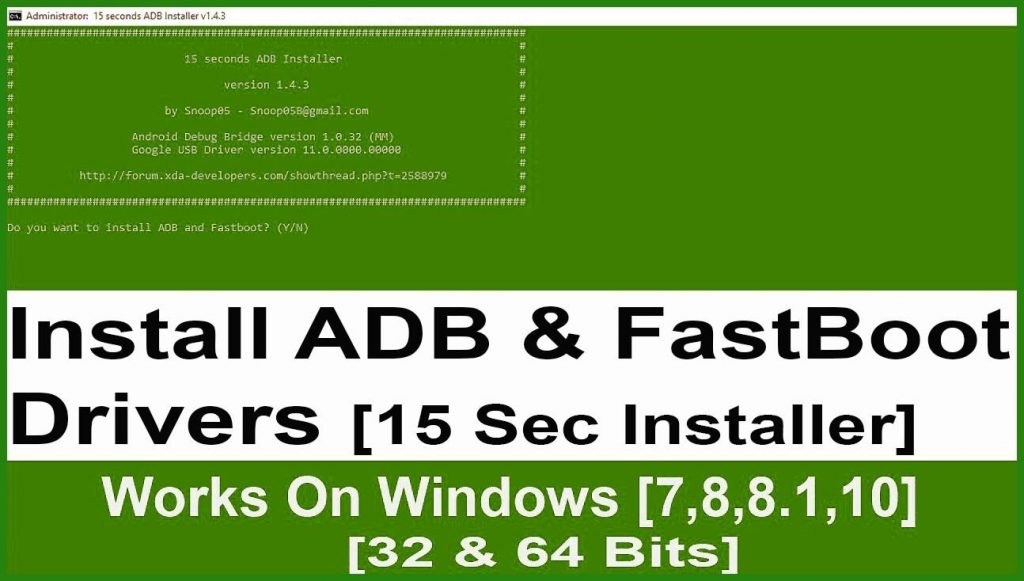
شما برای کار های بالا نیاز دارید که ADB و Fastboot و Google USB drivers را در گوشی موبایل خود و کامپیوتر شخصی خود نصب کنید ما در این اموزش به شما یاد خواهیم داد که چگونه در مدت زمان کمی ADB و فست بوت و گوگل usb درایور را نصب کنید و توانایی استفاده از ان ها را داشته باشد و بعد از این اموزش شما پیش نیاز تمامی اموزش ها از جمله روت و یا نصب کاستوم رام ها را دیده اید و توانایی انجام ان ها را نیز دارید چرا که شما برا هر کدام از کار های ذکر شده نیاز به نصب ADB و فست بوت و گوگل usb درایور دارید
شما برای اینکه بتوانید محیط ریکاوری TWRP را نصب کنید که بعد از آن قادر باشید کاستوم رام روی گوشی هواوی خود نصب کنید باید ابتدا ADB را نصب کرده باشید حالا اگر شما نمی دانید که ADB اصلا چیست؟ و یا ADB چه کاربردی دارد؟ با ما همراه باشید چون به صورت مفصل برای شما کاربرد های ADB را توضیح خواهیم داد که کلا بدانبد و درک کنید که کار ADB چیست و برای چه ما باید آموزش نصب ABD را ببینیم و با استفاده از ان ما قادر به چه کاری خواهیم بود
معرفی ADB
ADB یک محیط است که برای توسعه دهندگان اندرویید ایجاد شده خب همین حالا شاید برای شما سوال پیش آید که ما توسعه دهنده اندرویید نیستم بله شما توسعه دهنده اندرویید نیستید با این حال شما باز هم نیاز دارید روش نصب ADB را برای کارهای دیگر خود فرا بگیرید بعضی مواقع شما با استفاده از ADB قادر خواهید بود گوشی و محتویات ان را نجات دهید Android Debug Bridge که به اختصار ADB و در زبان فارسی ایدیبی شناخته می شود کاربرد های زیادی دارد که کاربران اندرویید بیشتر زمانی که در حال نصب رام هستن با ADB اشنا می شوند و فکر می کنند تنها کاربرد این برنامه فقط برای نصب رام است که این موضوع کاملا اشتباه می باشد این برنامه کاربرد های زیادی دارد
کاربرد های ADB
شما با استفاده از ADB و کار با آن می توانید با اطمینان و امنیت بیشتری به دستکاری فایل های سیستمی کوشی هواوی خود و دیگر گوشی های اندروییدی بپردازید ایدیبی یک ابزار ارسال دستور همهکاره است که امکان برقراری ارتباط بین رایانه و دستگاه اندرویدی را فراهم میکند تا بتوانید اموری مانند
- انتقال داده
- تصویربرداری از صفحه
- و اجرای دستورات shell
- انلاک بوت لودر
- انتقال فایل
- و یا عیب یابی
- را از طریق رایانه در گوشی انجام دهید.
ADB و Fastboot دو برنامه هستند که قادر به ارسال دستورات با استفاده از درگاه usb و یک کامپیوتر به گوشی های اندرویید هستند و البته انها تفاوتی هایی نیز در نحوه عملکردشان دارند که در این اموزش ما قصد داریم نصب ADB و Fastboot را در 15 ثانیه به شما یاد بدهیم
Android Debug Bridge به شما اجازه می دهد که با ارسال دستورات از سوی کامپیوتر کنترل دستگاه اندروییدی را بدست بگیرید اما شما برای استفاده از این ابزار ابتدا باید USB debugging را در گوشی موبایل خود فعال کنید این یک برنامه مدیریت گوشی توسط کامپیوتر است که زمانی که گوشی روشن میشود و یا در ریکاوری مد می باشد میتاند دستورات را به گوشی ارسال کند از ADB در زمان روت و غیرفعال سازی روت استفاده میشود در پایین تر نمونه ای از دستورات کاربردی را که توسط برنامه ADB می تواند اجرا کنید را اضافه کرده ایم
نمونه دستورات برنامه ADB
- adb devices : نمایش لیستی از دستگاه های متصل (گوشی های متصل) به کامپیوتر.
- adb reboot – ریستارت کردن گوشی.
- adb install (source.apk). : نصب برامه بر روی گوشی.
- adb help. : نمایش یک سری راهنما در برنامه.
- adb reboot recovery : ربستار کردن گوشی در حالت ریکاوری مد.
- adb reboot fastboot : ریستارت کردن گوشی در حالت فست بوت.
- adb shell (command) : متوقف کردن دستورات لینوکس بر روی گوشی.
- adb sideload update.zip : به شما اجازه نصب فایل و اپدیت گوشی را می دهد
- adb pull (source) (destination) : کپی فایل از گوشی به کامپیوتر.
- adb push (source) (destination) : کپی فایل از کامپیوتر به گوشی.
نمونه خطاهایی که ممکن است در ADB با ان رو به رو شوید
در پایین تر لیست خطاهایی که در ADB ممکن است با انها به مشکل بخورید و همچنین آموزش فیکس خطاها در ADB را قرار داده ایم که می توانید از ان ها برای رفع مشکل استفاده کنید
- Command Not Found: دستور اشتباهی را وارد کرده اید یا این دستور در این ورژن از برنامه قابل شناسایی نیست
- Server is out of date:از برنامه ای با ورژن قدیمی استفاده میکنید که از گوشی شما پشتیبانی نمی کند لطفا برای حل این مشکل اخرین اپدیت برنامه را دانلود و نصب نمایید
- Waiting for device: این خطا همانند خطای زیر می باشد و کامپیوتر شما دستگاه را شناسایی نکرده است که دلایل مختلفی دارد.
- No Device: دستگاه شما توسط برنامه شناسایی نشده است یا کابل USB وصل نشده یا مشکل دارد لطفا از کابل دیگری استفاده کنید اگر مشکل شما حل نشد درایور ها را چک کنید و دوباره نصب کنید گوشی و کامپیوتر را یک بار ریستارت کنید
معرفی برنامه Fastboot
برنامه فست بوت همانند برنامه قبلی که معرفی کردیم به شما اجازه تغییر در فایل های سیستمی اندرویید با استفاده از کامپیوتر را می دهد و گوشی شما را ریستارت می کند و گوشی را با بوت لودر مد بالا می اورد که با این کار به شما اجازه می دهد گوشی را فلش بزنید و رام کاستوم روی ان نصب کنید و همچنین قادر خواهید بود که محیط های ریکاوری روی گوشی خود نصب کنید
دستوارت رایج برنامه Fastboot
- fastboot devices مشاهده لیست دیوایس های متصل که در فست بوت هستند.
- fastboot oem device-info مشاهده اطلاعات بوتلودر (بوتلودر قفل یا باز می باشد)
- fastboot erase system وایپ و پاک کردن سیستم
- fastboot erase data وایپ و پاک کردن دیتا
- fastboot erase cache وایپ و پاک کردن کش
- fastboot flash recovery filename دستور فلش فایل ریکاوری
- fastboot flash boot filename دستور فلش فایل بوت ایمیج
- fastboot flash system filename دستور فلش فایل سیستم ایمیج
- fastboot flash data filename دستور فلش فایل دیتا ایمیج
- fastboot flash cache filename دستور فلش فایل کش ایمیج
- fastboot flash userdata filename دستور فلش فایل یوزر دیتا ایمیج
- fastboot flash bootloader filename دستور فلش فایل بوتلودر ایمیج
- fastboot flash radio filename دستور فلش فایل رادیو ایمیج
برای اجرای صحیح دستورات بالا باید در مسیر فایلی که میخواهید فلش کنید باشید (در فضای خالی از پوشه آن فایل دکمه Shift روی صفحه کلید کاکپیوتر را نگه داشته و کلیک راست کنید سپس open command window here را بزنید) و بجای filename اسم فایل خود با پسوند بنویسید. مثال fastboot flash recovery TWRP.img
گوگل USB درایور برای اتصال گوشی به کامپیوتر
به فایل هایی گفته می شود که بر روی ویندوز نصب می شوند تا ویندوز گوشی اندروییدی شما را بشناسد که این عمل با اتصال کابل USB صورت می گیرد توجه داشته باشید هر گوشی درایور مخصوص به خود را دارد و برای اتصال باید درایور مخصوص خود گوشی بر روی کامپیوتر نصب باشد
برای نصب ADB و Fastboot و Google USB drivers بر روی کامپیوتر چه چیز هایی لازم است؟
یک کامپیوتر که از یکی از نسخه های xp,7,8,8.1 و یا ویندوز 10 بهره ببرد
برای نصب ADB و Fastboot شما باید به صورت دستی ان ها را دانلود کرده و سپس پکیج را از طریق SDK manager نصب در Android studio نصب کنید اما برای اسان تر شدن نصب فردی به نام Snoop05 یک برنامه ساخته که به اسم 15 seconds ADB Installer که این برنامه قادر خواهد بود اخرین نسخه نرم افزار های ADB و Fastboot و Google USB drivers را به صورت اتوماتیک و تنها در 15 ثانیه نصب کند
برای دانلود برنامه 15 seconds ADB Installer کلیک کنید
عملیات نصب 15 seconds ADB Installer
برای نصب فایل “adb-setup-1.4.3.exe” را به صورت Run as administrator اجرا کنید
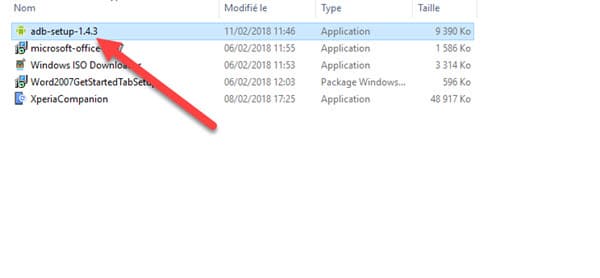
برای نصب ADB,Fastboot کلید Y را بزنید و سپس برای تایید دکمه اینتر را بفشارید
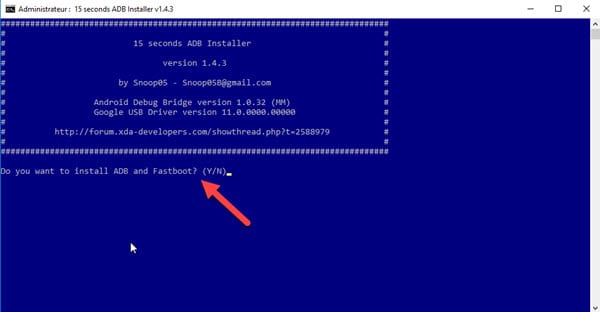
برای بار دوم هم کلید Y را بزنید و سپس دکمه اینتر را بفشارید
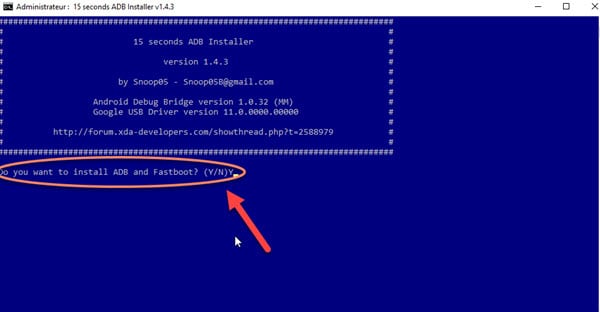
برای نصب Android USB drivers هم کلید Y را بفشارید

حالا گزینه Next را انتخاب کنید تا به مرحله بعد برویم

همیشه اگر از شما چیزی پرسید Always trust software from Google Inc را بزنید
بر روی Finish کلیک کنید تا عملیات نصب تمام شود
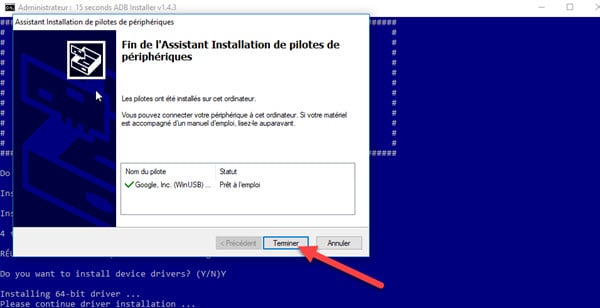
حالا ADB و Fastboot نصب شدند برای دسترسی به فایل های ان ها به ادرس C: \ adb و یا C: \ Users \ Username \ adb بروید

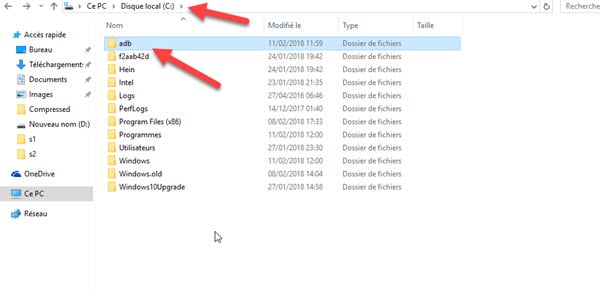
خب آموزش نصب ADB و Fastboot و نصب Google USB drivers در 15 ثانیه به پایان رسید این روش بهترین و ساده ترین روش ممکن برای نصب ADB و Fastboot و نصب Google USB drivers می باشد
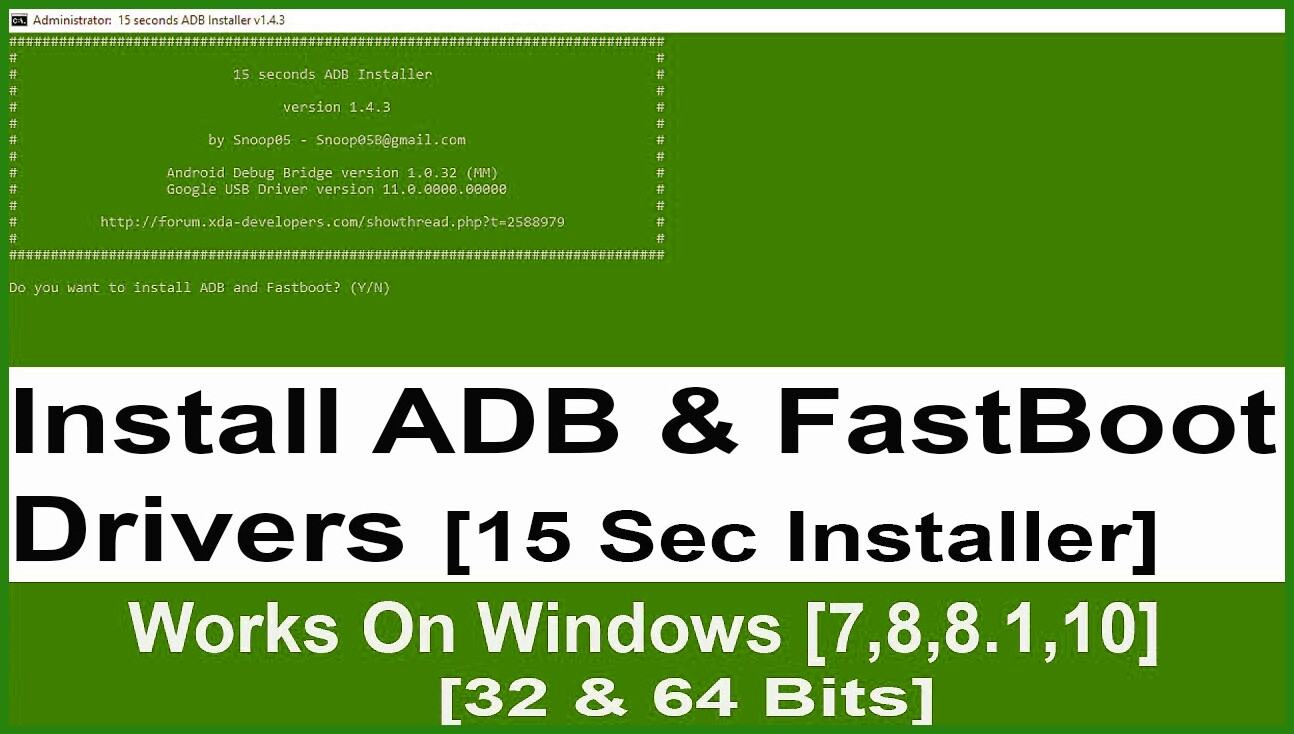


آموزش نصب ADB و Fastboot و نصب Google USB drivers در 15 ثانیه دیدگاه
سلام من بعد از اینکه سه بار پشت سرهمyes رو میزنم این ارور رو میده: invalid command line parameter pars/desktop/adb-installerچکارش کنم؟؟